Copiare righe parziali da un foglio con Bridge.
Puoi anche creare un flusso di lavoro che sposta i dati di una riga specifica ed elimina la riga originale invece di limitarti a copiarla.
Il primo passo del seguente flusso di lavoro consiste nel configurare il flusso di lavoro di copia descritto qui: Copia righe parziali in un altro foglio usando un flusso di lavoro Bridge.
Fatto ciò, segui le istruzioni riportate di seguito per eliminare le righe originali.
1. Aggiungi una nuova colonna al tuo foglio sorgente
- Nel foglio sorgente, aggiungi una nuova colonna con casella di spunta.
- Etichetta la colonna con Sposta stato riga da Bridge.
- Salva il foglio.
2. Completa il tuo modello di flusso di lavoro di base
- Nel modulo Add Row (Aggiungi riga), utilizza il pannello per aggiungere altri moduli in questo ordine:
- Conditional Junctions - Match (Giunzioni condizionali - Corrispondenza)
- Smartsheet - Delete Row (Elimina riga). Posiziona questo modulo nel percorso Row Added Successfully (Riga aggiunta correttamente).
- Smartsheet - Update Row (Aggiorna riga). Posiziona questo modulo nel percorso Row Not Added (Riga non aggiunta).
- Salva il flusso di lavoro.
Quando aggiungi la giunzione Match (Corrispondenza)
- Etichettala come Controllo completamento aggiungi riga .
- Trascina un nuovo State (Stato) sul percorso di giunzione a sinistra.
- Etichettalo come Riga aggiunta correttamente .
- Trascina un nuovo State (Stato) sul percorso di giunzione a destra.
- Etichettalo come Riga non aggiunta.
Ecco cosa dovresti vedere nel flusso di lavoro quando hai finito:
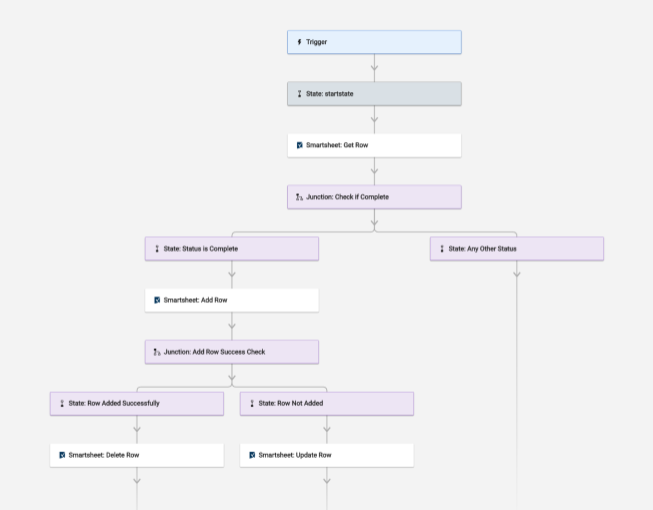
3. Configura i moduli del flusso di lavoro
Imposta il modulo Match (Corrispondenza)
- Nel campo First Value (Primo valore), incolla il riferimento di runtime per il campo espanso del modulo Add Row (Aggiungi riga). Ecco un riferimento su dove trovare il campo espanso in Run Log (Log di esecuzione).
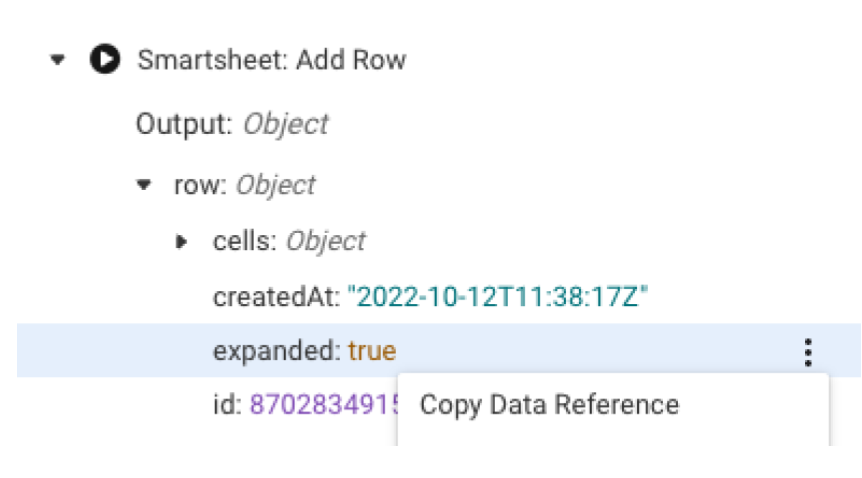
- Nel campo Second Value (Secondo valore), inserisci true (vero).
- Salva il flusso di lavoro.
A cosa serve il modulo Match (Corrispondenza)?
Il modulo Match (Corrispondenza) verifica se il modulo Add Row (Aggiungi riga) è andato a buon fine. Se la nuova riga è stata aggiunta al foglio di destinazione, il flusso di lavoro segue il percorso Row Added Successfully (Riga aggiunta correttamente). In caso contrario, il flusso di lavoro segue il percorso Row Not Added (Riga non aggiunta).
Configura il modulo Delete Row (Elimina riga)
- Nel campo Sheet (Foglio), incolla il riferimento di runtime per l’ID del foglio.
- Nel campo Row ID (ID riga), incolla il riferimento di runtime per l’ID della riga.
- Salva il flusso di lavoro.
A cosa serve il modulo Delete Row (Elimina riga)?
Se la giunzione Match (Corrispondenza) conferma che la nuova riga è stata aggiunta correttamente al foglio di destinazione, elimina la riga originale dal foglio di origine.
Configura il modulo Update Row (Aggiorna riga)
- Nel campo Sheet (Foglio), incolla il riferimento di runtime per l’ID del foglio.
- Nel campo Row ID (ID riga), incolla il riferimento di runtime per l’ID della riga.
- Espandi Cells (Celle).
- Imposta la colonna che utilizzeremo per avvisare di un problema durante l’aggiunta della riga al foglio di destinazione.
- Nel campo Key #1 (Chiave #1), inserisci Move Row Status from Bridge (Sposta stato riga da Bridge).
- Nel campo Value #1 (Valore #1), inserisci true (vero).
- Salva il flusso di lavoro.
A cosa serve il modulo Update Row (Aggiorna riga)?
Se la giunzione Match (Corrispondenza) conferma che la riga non è stata aggiunta correttamente da Bridge, il modulo Update Row (Aggiorna riga) aggiorna la riga originale nel foglio di origine per selezionare la casella nella colonna Move Row Status from Bridge (Sposta stato riga da Bridge).
Opzioni alternative
Analizza i dati in più fogli
Aggiungi a questo flusso di lavoro per spostare diversi pezzi di dati dalla riga del foglio sorgente a più fogli.
Ad esempio, le colonne 1-3 vengono spostate nel foglio di destinazione A e le colonne 4-6 vengono spostate nel foglio di destinazione B.
Includi un altro modulo Add Row (Aggiungi riga)
- Aggiungi un altro modulo Add Row (Aggiungi riga) sotto il primo.
- Configuralo per i dettagli del secondo foglio di destinazione.
Definisci più azioni da eseguire
Definisci più azioni da eseguire per il percorso Row Not Added (Riga non aggiunta) della parte facoltativa di Move data (Sposta dati) del flusso di lavoro.
Ad esempio, selezionando la colonna con casella di spunta puoi impostare una notifica del foglio per ricevere una notifica o attivare un flusso di lavoro diverso in Bridge.